Кроме текстовых сообщений и аудиозаписей в мессенджере Телеграмм можно отправлять видеофайлы. Отправка видеосообщений – отличный способ разнообразить общение с человеком. Поэтому рассмотрим подробнее, как записать и отправить круглое видео в Телеграмм.
Как в Телеграмме записать видео в кружочке на Андроид?
Создание и отправка видеозаписей в Телеграмме аналогично созданию аудиофайлов в мессенджере. Так как для этого необходимо:
- Открыть мессенджер Телеграмм,
- Выбрать интересующий чат с собеседником,
- В конце строки для ввода сообщения нажать на кнопку с изображением микрофона. При этом удерживать кнопку как для записи аудиосообщения не нужно,
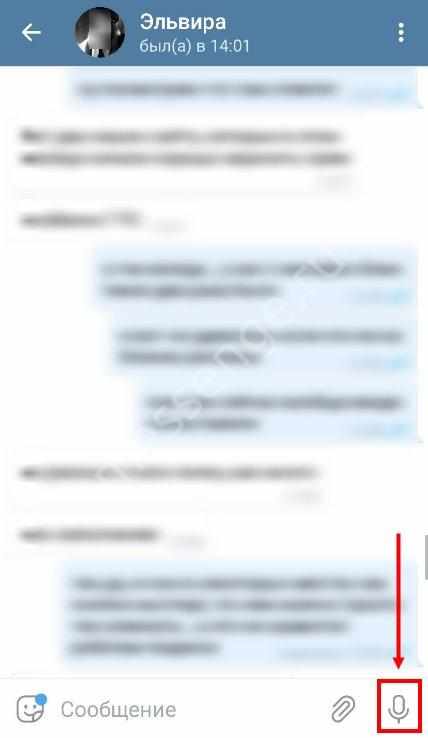
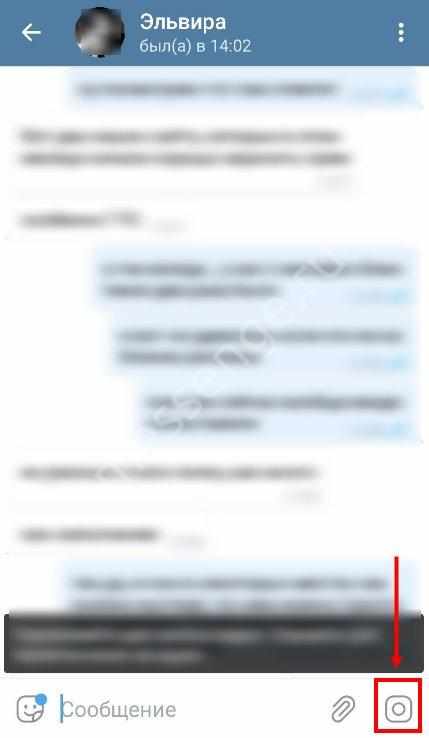
- Нажать и удерживать появившийся на месте микрофона значок камеры,
- Отрегулировать камеру так, чтобы Ваше лицо оказалось в кружочке,
- Записать послание собеседнику,
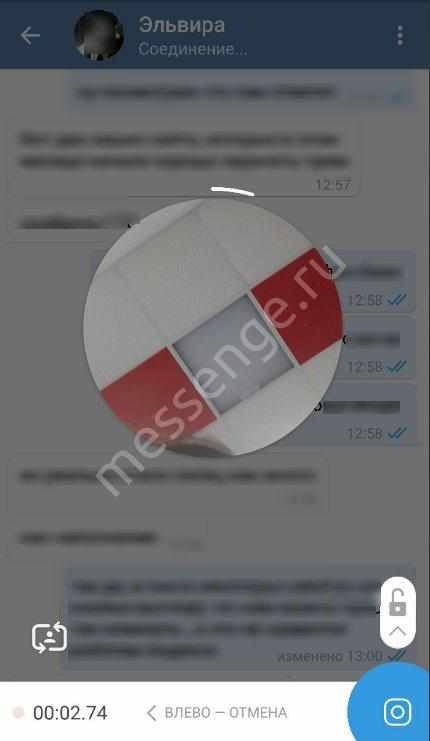
- Отпустите палец от иконки камеры. В итоге, видеосообщение отправится автоматически.
Если Вы просто передумали отправлять сообщение, отменить отправку можно – делайте свайп влево. Не отрывайте палец от значка камеры и проведите влево. Эти действия позволят отменить отправку видеофайла.
Для удаления отправленного сообщения следуйте пошаговой инструкции:
- Нажмите на сообщение и удерживайте,
- На экране появятся доступные действия,
- Нажмите на значок корзины, и подтвердите удаление,
- Важно выбрать удаление и для себя, и для собеседника. Иначе сообщение не удалится только у вас. Оно останется у того, кому вы его отправили.
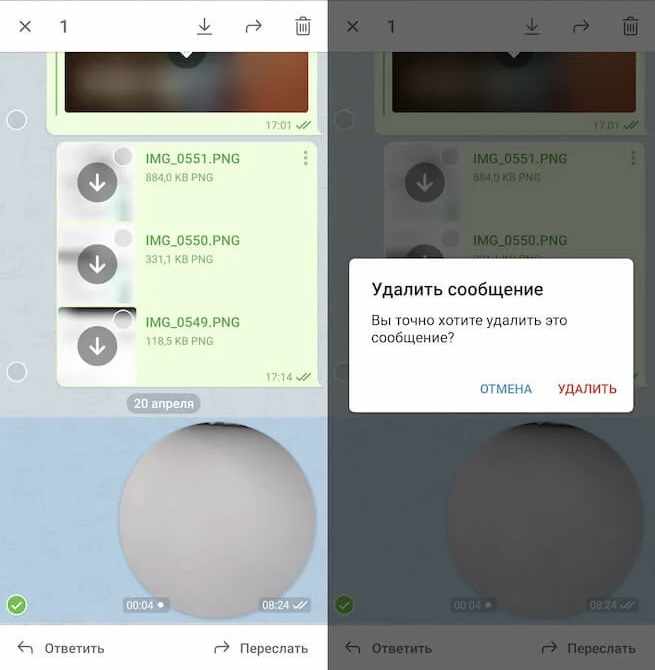
Вернуться к прежним настройкам для отправки аудиосообщения очень просто. Достаточно один раз нажать на значок камеры в поле для ввода сообщений. Затем следует переключить на режим записи аудио. В поле снова появится значок микрофона.
Как в Телеграмме записать круглое видео на Айфоне?
Способ отправки видео в Телеграмме на IOS практически идентичен:
- Меняем микрофон на фотоаппарат и нажимаем пальцем на его иконку.

- Удержите пальцем иконку фотоаппарата и запишите видеосообщение,

- Отпустите иконку. Сообщение автоматически отправится собеседнику.
- Можно отменить отправку и удалить запись. Смазните пальцем влево — в сторону иконки мусорного ведра.
Более того, по аналогии с устройствами Андроид на IOS можно записывать сообщения «без рук»:
- Во время записи видео делаем свайп вверх. Камера закрепится.
- Отпускаем иконку и продолжаем записывать сообщение.

Для предварительного просмотра записи необходимо перейти в режим «без рук». Далее нажать иконку с изображением синего квадратика «Stop».

Переключение камеры на IOS с фронтальной на заднюю и обратно, также возможно. За эту функцию отвечает иконка в левом нижнем углу. На этой кнопке изображен фотоаппарат со стрелочками в разные стороны.
Как в Телеграмме отправить круглое видео с помощью компьютера?
Попробуем разобраться, как отправлять круглое видео в Телеграмме с помощью компьютера.
Записываем видео на обычную камеру. Слева в нижнем углу поля для ввода сообщений находим значок скрепки. Нажимаем на эту кнопку и прикрепляем видео. Размещаем видеофайл в чате или на канале.
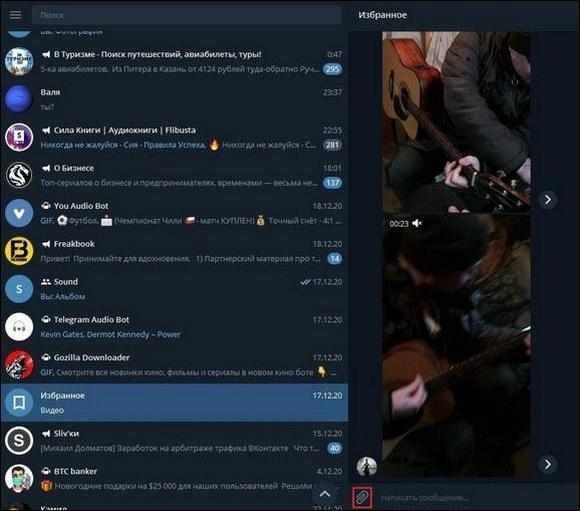
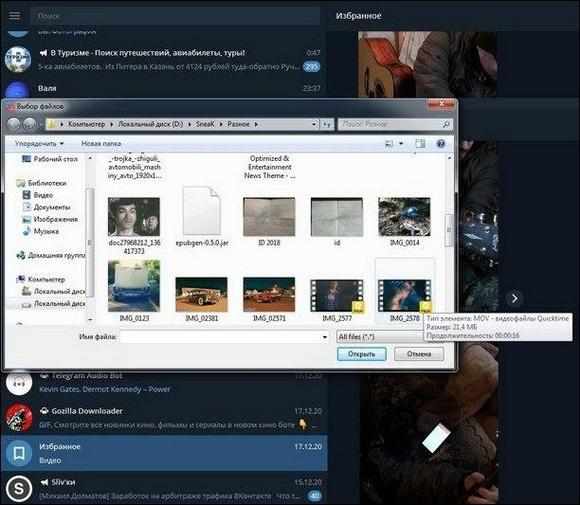
Круглое видео можно получить только при использовании смартфона. То есть в компьютерной версии его сделать не получится. Несомненное преимущество отправки видео через десктопную или онлайн-версию — отсутствие сильного сжатия. Более того, качество видеозаписи не пострадает.
Создать круглый экран помогут специализированные боты. Для этого необходимо загрузить в них видеофайл. Скачать его обратно, скорее всего, вы не сможете. Так как обычно программа не позволяет этого. Разрешается переслать видео в чат или на свой канал.
Предлагаем использовать для создания круглого видео следующие боты:
- @roundNoteBot,
- @TelescopyBot,
- @videoconverter_bot.
Данную запись пользователь сможет посмотреть в любое удобное время. Отправителю также доступен просмотр файла перед отправкой. При желании он может удалить его или перезаписать. Удаление возможно не только у себя, но и у собеседника.
Можно сделать постинг видео в Телеграмм автоматизированным. В этом вам помогут специальные сервисы:
- Telepost.me — отложенные публикации с видеосообщениями и обычными видео. Можно автоматически удалять посты с видео.
- SMMPlaner — Создание отложенных постов с видео в неограниченном количестве. Недостатком является отсутсвие редактора видео.
- Channely — Позволяет создавать отложенные посты с видео. Возможно использование с разных аккаунтов.
- Kuku.io — Отложенный постинг видео в обоих форматах.